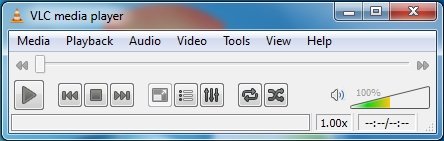- Back to Home »
- โปรแกรม Multimedia
Posted by : Love For You
วันพฤหัสบดีที่ 15 สิงหาคม พ.ศ. 2556
โปรแกรม Multimedia
GOM Player (Gretech Online Movie Player) เป็นฟรีแวร์ตัวหนึ่งซึ่งใช้งานในลักษณะ media player และสามารถใช้งานแทน Power DVD ,RealPlayer ,Quicktime ,Jet Audio ,VLC,WinDVD,WinAmp,FreeAmp ฯลฯ (ยกเว้น Windows Media Player) นอกจากนี้ยังรองรับไฟล์ XviD, DivX, FLV1, AC3, OGG, MP4, H263 และอื่น ๆ ได้ และเล่นไฟล์ AVI ที่เสียหายได้ สร้างโดย บริษัทGretech แห่งเกาหลีใต้
การติดตั้งโปรแกรม GOM Player
1. ไปดาวน์โหลดโปรแกรมจาก googleGom player download หรือไปที่เว็บผลิตภัณฑ์เลยได้ครับ www.gomplayer.com
2. ขนาดไฟล์ 5 mb กว่าๆ โหลดเสร็จก็ติดตั้งเลย ขั้นตอนการติดตั้งไม่มีอะไรมากคลิก next ลูกเดียว แต่มันจะมีขั้นตอนหนึ่งที่ถามว่าจะให้ติดตั้ง toolbar ของ google หรือไม่ ถ้าเครื่องใครยังไม่มี แต่ถ้ามีแล้วก็จะไม่มีขั้นตอนนี้ แนะนำว่าถ้าเครื่องใครอืดหน่อยก็อย่าไปติดครับ จบการติดตั้ง
3. ต่อไป GOM Player จะให้ตั้งค่าโปรแกรมนิดหน่อยครับ แนะนำให้เลือก Normal Mode ครับ ถ้าใช้เล่นเพลง เปิดหนังธรรมดานะครับ
โปรแกรม Winamp
นับเป็นโปรแกรมสำหรับฟังเพลง ที่ได้รับความนิยมมากที่สุดโปรแกรมหนึ่ง เนื่องจากเป็นโปรแกรมที่เปิดให้ดาวน์โหลดมาใช้ฟรี แถมยังมีคุณสมบัติต่างๆในการฟังเพลง ให้ใช้กันอย่างครบครัน ในวันนี้ Winamp มิได้เป็นเพียงโปรแกรมที่ใช้เปิดไฟล์ MP3 เท่านั้นแต่เป็นเครื่องมือที่รองรับความบันเทิงในแบบ Multimedia ได้อย่างสมบูรณ์แบบตั้งแต่ MP3 ไปจนถึง Streaming Video
ด้วยเหตุนี้ Winamp จึงมักจะมีติดตั้งอยู่ในเครื่องคอมพิวเตอร์แบบ PC แทบทุกเครื่อง โดยเฉพาะคนที่ชอบฟังเพลงผ่านคอมพิวเตอร์ แทบจะขาดโปรแกรมนี้ไม่ได้เลย หลายคนอาจใช้โปรแกรมนี้กันอยู่เกือบทุกวัน แต่ไม่มีเวลาศึกษารายละเอียดของ Winamp กันสักที ในวันนี้ จึงถือโอกาสแนะนำให้ทุกท่านได้รู้จักกับโปรแกรม Winamp นี้กันให้ดียิ่งขึ้น
หลากหลายรุ่นของ Winamp
โปรแกรม Winamp นั้นมีให้เลือกใช้กันมากขึ้น 4 รุ่นได้แก่ Lite, Full, Bundle, Pro โดย 3 รุ่นแรกนั้นให้ดาวน์โหลดมาใช้ได้ฟรี ยกเว้นรุ่น Pro ที่มีค่าตัวอยู่ที่ $19.95 สำหรับเวอร์ชั่น Lite นั้นจะมีลูกเล่นไม่มาก ทำให้ไฟล์มีขนาดเล็กและกินพื้นที่ฮาร์ดดิสก์ไม่มาก รุ่นที่น่าใช้คือรุ่น Full, Bundle และ Pro โดยที่ฟีเจอร์ส่วนใหญ่นั้นจะเหมือนกัน แต่รุ่น Bundle มีเพลง MP3 แถมมาให้ด้วย ส่วนรุ่น Pro นั้นจะเพิ่มความสามารถในการ Rip & Burn CD เข้ามา
รูปแบบของเครื่องมือหรือ user interface ของ Winamp นั้นเรียกว่าสกิน (skin) ซึ่งก็คือหน้ากากของโปรแกรมนั่นเอง Winamp นั้นมาพร้อมกับสกินมาตรฐาน 2 แบบคือ Classic และ Modern ซึ่งแบบ Modern จะดูทันสมัยและน่าใช้กว่า การเลือกรูปแบบสกิน ให้คลิกที่เมนู Options > Skins แล้วเลือก Classic หรือ Modern ตามต้องการ นอกเหนือจาก 2 แบบนี้แล้ว คุณยังสามารถดาวน์โหลด สกินแบบอื่นอีกมากมายจากเว็บไซต์ Winamp.com มาใช้ได้ ปัจจุบันมีสกินให้คุณเลือกมากถึง 2,546 รูปแบบเลยทีเดียว
ปรับเปลี่ยนชุดสี (Color Themes) ได้ตามรสนิยม
การปรับเปลี่ยนสกินนั้นอาจเป็นเรื่องยุ่งยากเกินไปสำหรับบางคน ประกอบกับสกินแบบ Modern นั้นก็ดูดีมากอยู่แล้ว ใครที่ไม่อยากยุ่งยากกับการเปลี่ยนสกิน สามารถเลือกชุดสีของโปรแกรมใหม่ได้อย่างง่ายๆ ด้วยการคลิกที่ปุ่ม Open Configuration Drawer แล้วคลิกที่แท็บ Color Themes จากนั้นจึงไล่ดับเบิลคลิกที่ชื่อชุดสีต่างๆ เมื่อได้ชุดสีที่ถูกใจแล้วจึงกดปุ่ม Close Configuration Drawer เพื่อปิดลิ้นชักนี้ไป
โดยปกติคุณสามารถสังเกตว่าไฟล์เพลงจะถูกเปิดด้วยโปรแกรมอะไร จากรูปไอคอนที่ปรากฏอยู่ด้านหน้าไฟล์ประเภทนั้น หากคุณดับเบิลคลิกที่ไฟล์เพลงแล้ว แต่กลับเป็นการเปิดเพลงนั้นในโปรแกรมอื่นขึ้นมา แสดงว่าไฟล์ประเภทนั้นถูกกำหนดให้เปิดด้วยโปรแกรมอื่นไว้ถ้าคุณต้องการเปิดไฟล์ประเภทนั้นด้วย Winamp ก็สามารถกำหนดได้โดยกดคีย์ Ctrl+P เพื่อเปิดข้อมูล File Types ในส่วนของ Preferences ในส่วนของ Associated File Types ให้เลือกประเภทของไฟล์ที่ต้องการเปิดด้วย Winamp คุณสามารถเลือก All, Audio Only หรือ Video Only ก็ได้
ถ้ายังไม่ได้ผล ยังมีอีกวิธีหนึ่งคือการคลิกขวาที่ไฟล์เพลงประเภทนั้นแล้วเลือก Properties ในส่วนที่เขียนว่า Open With ให้กดปุ่ม Change แล้วเลือกโปรแกรม Winamp จะเห็นว่าไอคอนหน้าเพลงนั้นเปลี่ยนเป็นไอคอนของ Winamp แล้ว เมื่อดับเบิลคลิกที่ไฟล์ประเภทนั้น ก็จะเป็นการเปิดเพลงนั้นด้วยโปรแกรม Winamp
เพลลิสต์นั้นถือเป็นหัวใจในการเปิดเพลงต่างๆขึ้นมา คุณสามารถกดปุ่ม PL เพื่อเปิด Playlist Editor ขึ้นมา เพื่อจัดการกับรายการเพลงต่างๆได้ตามต้องการ ไม่ว่าจะเป็นการเพิ่มเพลง ลบเพลง และเรียงลำดับเพลงได้ตามใจชอบ ที่สำคัญคือคุณสามารถบันทึกรายชื่อเพลงทั้งหมด ที่ปรากฏอยู่ในหน้าต่างเพลลิสต์ด้วยคำสั่ง File > Save playlist เพื่อที่คุณจะเปิดชุดเพลงเหล่านั้นขึ้นมาได้อย่างสะดวก ในภายหลังด้วยคำสั่ง Open playlist เพลลิสต์นั้นมีได้หลายฟอร์แม็ท เช่น .pls, .m3u, .asx (Windows Media Audio/Video playlist)
โดยปกติเราอาจได้ไฟล์เพลง MP3 มาจากแผ่นรวมเพลง MP3 ที่มีจำหน่ายกันทั่วไป แต่ถ้าเพลงที่เราต้องการฟังนั้นอยู่ในแผ่นซีดีเพลงของเราเอง เราสามารถแปลงเพลงเหล่านั้นให้เป็นไฟล์ MP3 เพื่อเก็บไว้ในคอมพิวเตอร์หรือก็อปปี้ไปยังเครื่องเล่นเพลงแบบพกพา (Portable media player) ชนิดต่างๆได้อย่างสะดวก โดยไม่ต้องพึงพาแผ่นซีดีเพลงนั้นอีกต่อไป
วิธีการแปลงไฟล์จากแผ่นซีดีเพลง ซึ่งอยู่ในฟอร์แม็ต .cda ให้เป็นไฟล์ MP3 หรือฟอร์แม็ตอื่นๆ นั้นเรียกว่า rip หรือ ripping สามารถทำหลายวิธี เช่น ใช้ฟีเจอร์ Rip & Burn ของ Winamp Pro หรือจะใช้คำสั่ง Audio Ripping ในโปรแกรม Nero หรือ Windows Media Player ก็ได้เช่นกัน
วีแอลซีมีเดียเพลเยอร์ (อังกฤษ: VLC media player)
คือโปรแกรมเล่นไฟล์สื่อเช่นเพลงและภาพเคลื่อนไหวได้หลายสกุล รวมทั้งไฟล์ที่เล่นบนมือถือ พัฒนาโดยโครงการ วิดีโอแลน (VideoLAN) โดยเป็นซอฟต์แวร์เสรีที่ใช้สัญญาอนุญาตแบบ GPL สำหรับเล่นไฟล์มีเดียต่างๆ โดยโครงการวิดีโอแลน
วีแอลซีมีเดียเพลเยอร์เป็นซอฟต์แวร์เล่นไฟล์สื่อคุณภาพสูง รับชมภาพและเสียง บันทึกภาพและเสียง และการถ่ายทอดแบบสตรีม ซึ่งสนับสนุนไฟล์ในหลายๆประเภท ที่รู้จักกันดีเช่น วีซีดี ดีวีดี และการสตรีม โพรโทคอล และยังสามารถสตรีมระหว่างเน็ตเวิร์ก และยังสามารถแปลงไฟล์ได้อีกด้วย วีแอลซีย่อมาจาก วิดีโอแลน ไคลเอนต์ (VideoLan Client) และยังรองรับระบบปฏิบัติการที่หลากหลาย เช่น ไมโครซอฟท์ วินโดวส์ Mac OS X BeOS BSD Solarisมีผู้ดาวน์โหลดวีแอลซี เวอร์ชัน 0.8.5 มากกว่า 30 ล้านคนนับเป็นคู่แข่งจากค่ายโอเพนซอร์ซที่สำคัญกับวินโดว์มีเดียเพลเยอร์
วีแอลซีมีเดียเพลเยอร์เป็นซอฟต์แวร์เล่นไฟล์สื่อคุณภาพสูง รับชมภาพและเสียง บันทึกภาพและเสียง และการถ่ายทอดแบบสตรีม ซึ่งสนับสนุนไฟล์ในหลายๆประเภท ที่รู้จักกันดีเช่น วีซีดี ดีวีดี และการสตรีม โพรโทคอล และยังสามารถสตรีมระหว่างเน็ตเวิร์ก และยังสามารถแปลงไฟล์ได้อีกด้วย วีแอลซีย่อมาจาก วิดีโอแลน ไคลเอนต์ (VideoLan Client) และยังรองรับระบบปฏิบัติการที่หลากหลาย เช่น ไมโครซอฟท์ วินโดวส์ Mac OS X BeOS BSD Solarisมีผู้ดาวน์โหลดวีแอลซี เวอร์ชัน 0.8.5 มากกว่า 30 ล้านคนนับเป็นคู่แข่งจากค่ายโอเพนซอร์ซที่สำคัญกับวินโดว์มีเดียเพลเยอร์
ขั้นตอนการติดตั้งและใช้งานโปรแกรม VLC Media Player
1. หลังจากดาวโหลดโปรแกรมมาแล้วให้ Run ไฟล์ vlc-1.1.4-win32.exe จะได้ภาพตามด้านล่างให้เราคลิ๊ก Next
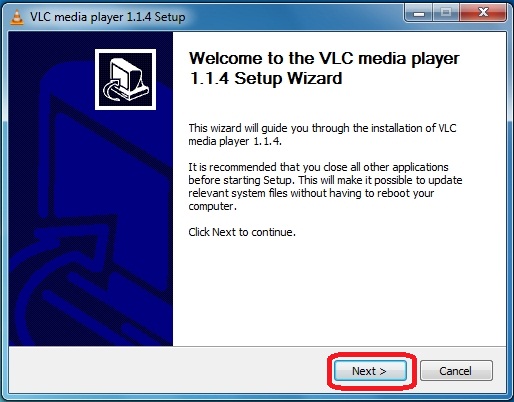
2. ยอมรับเงื่อนไขการใช้งานของโปรแกรม ให้คลิ๊ก Next
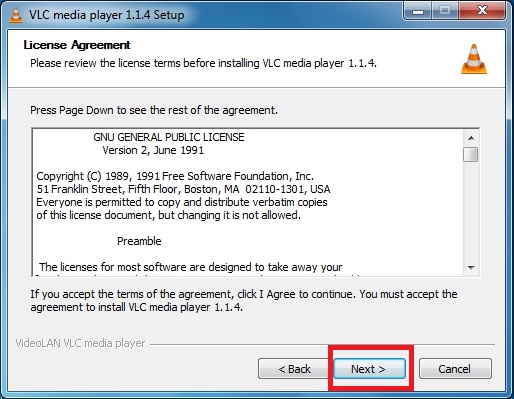
3. เลือกชนิดของการติดตั้งเป็นแบบ Full จากนั้นให้คลิ๊กปุ่ม Next
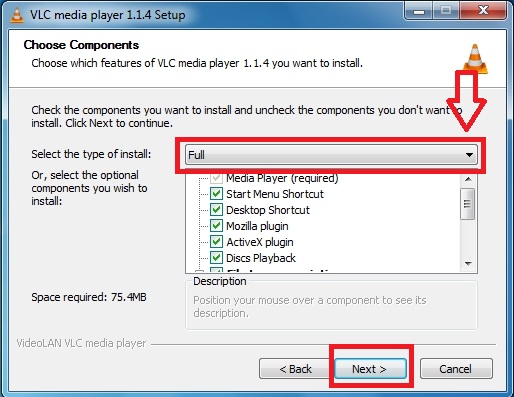
4. ให้คลิ๊กปุ่ม Install
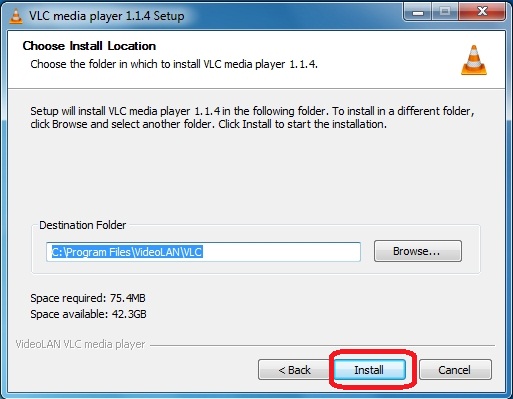
5. ภาพแสดงความคืบหน้าการติดตั้งให้เราคอยจนเสร็จ
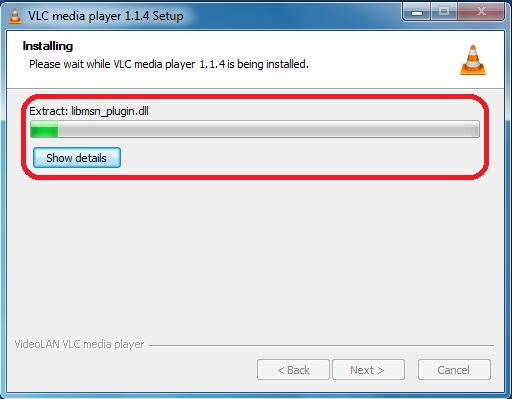
6. การติดตั้งเรียบร้อย ให้คลิ๊กปุ่ม Finish
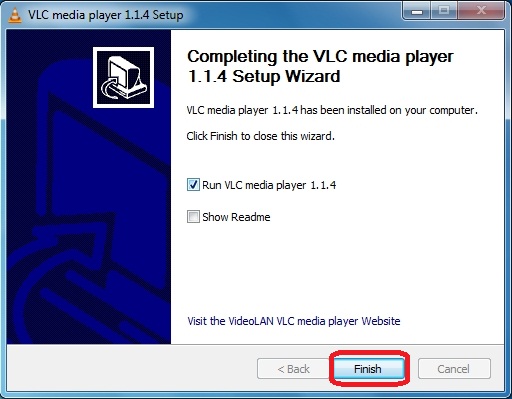
7. หน้าของโปรแกรมใช้งาน สังเกตุดูแถบเมนูควบคุมการเล่น และการปรับระดับเสียง
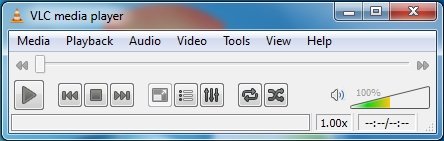
1. หลังจากดาวโหลดโปรแกรมมาแล้วให้ Run ไฟล์ vlc-1.1.4-win32.exe จะได้ภาพตามด้านล่างให้เราคลิ๊ก Next
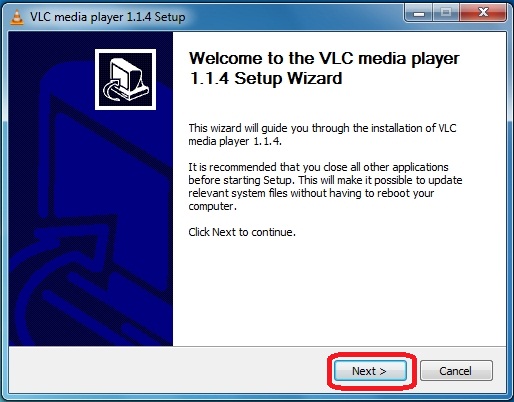
2. ยอมรับเงื่อนไขการใช้งานของโปรแกรม ให้คลิ๊ก Next
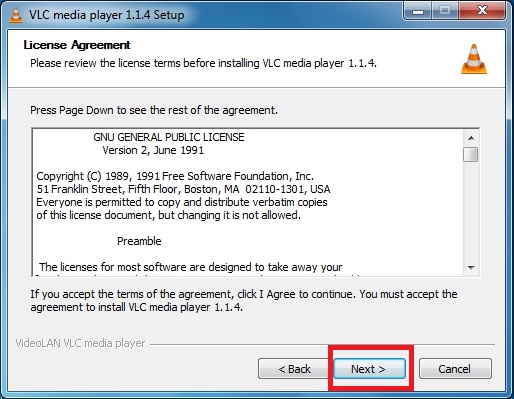
3. เลือกชนิดของการติดตั้งเป็นแบบ Full จากนั้นให้คลิ๊กปุ่ม Next
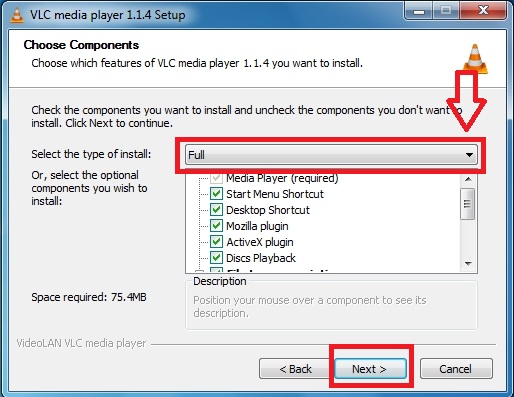
4. ให้คลิ๊กปุ่ม Install
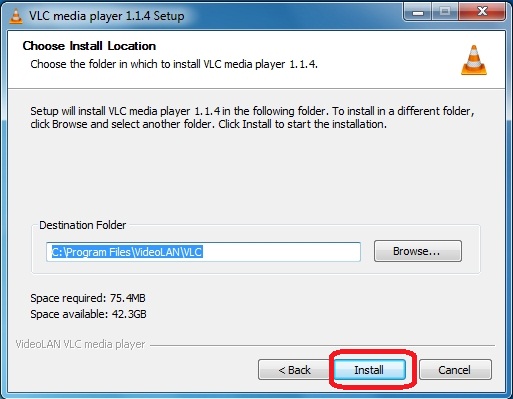
5. ภาพแสดงความคืบหน้าการติดตั้งให้เราคอยจนเสร็จ
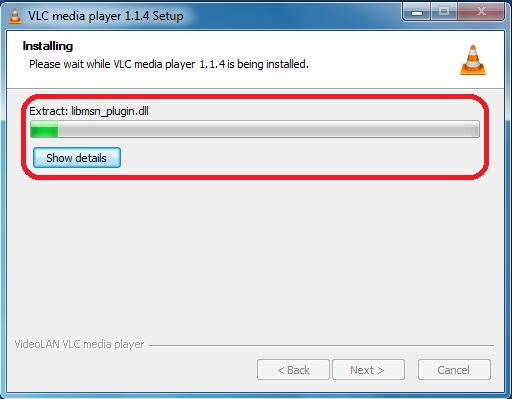
6. การติดตั้งเรียบร้อย ให้คลิ๊กปุ่ม Finish
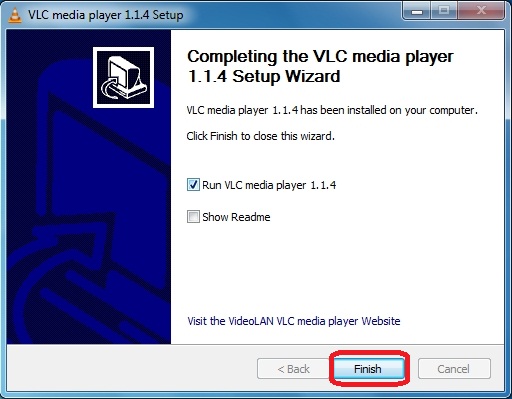
7. หน้าของโปรแกรมใช้งาน สังเกตุดูแถบเมนูควบคุมการเล่น และการปรับระดับเสียง